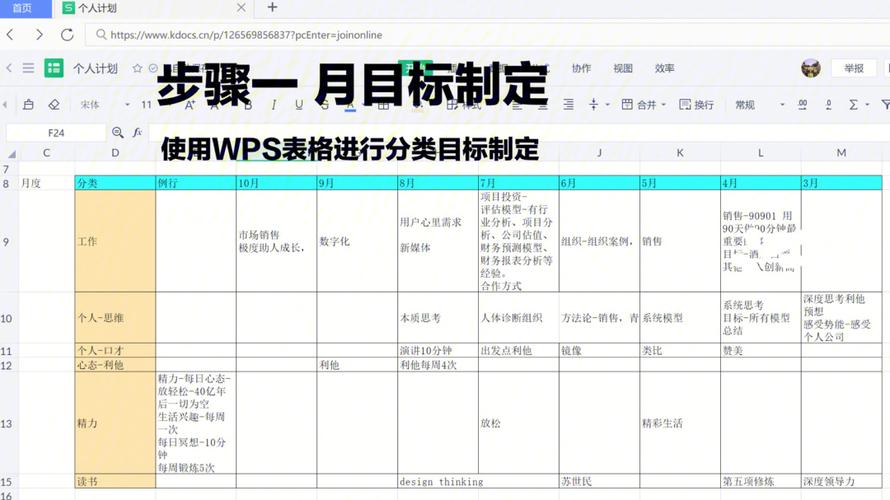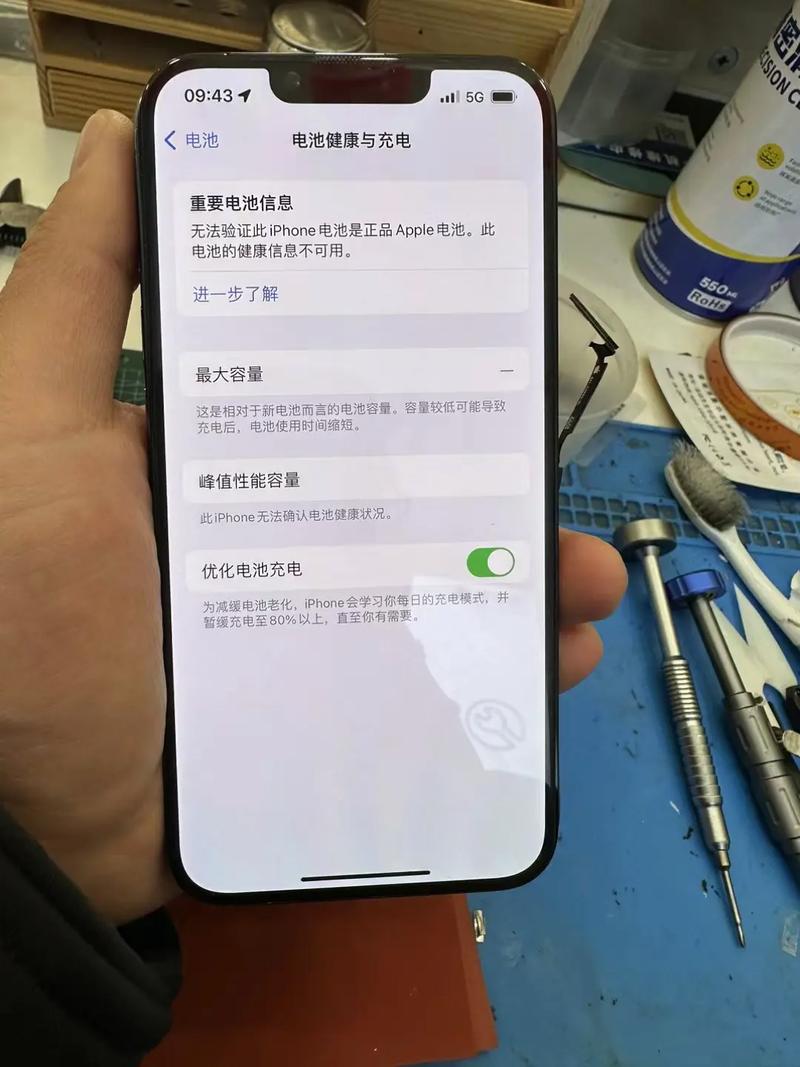电脑的启动过程是我们每天使用电脑时都会经历的,但是有时候会发现电脑启动速度较慢,这可能是由于开机自启动软件过多导致。开机自启动软件是指在电脑开机时自动运行的软件,它们可能会降低电脑的启动速度,并占用大量的系统资源。那么,如何关闭不必要的开机自启动软件呢?本文将为你提供一些方法和技巧,帮助你轻松掌控你的电脑启动流程。
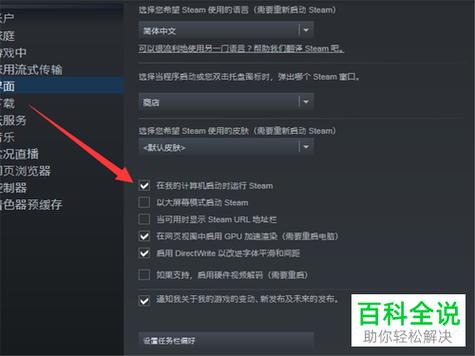
1. 使用任务管理器
在Windows系统中,任务管理器是关闭开机自启动软件的最直接方法之一。打开任务管理器,找到“启动”标签页,可以看到一列开机自启动的软件列表,点击软件前面的开关按钮,将其关闭即可。请注意,此操作仅会将其从开机自启动列表中移除,不会卸载软件。同时,部分软件可能会在下次启动时自动加入开机自启动列表,需要保持持续监测。
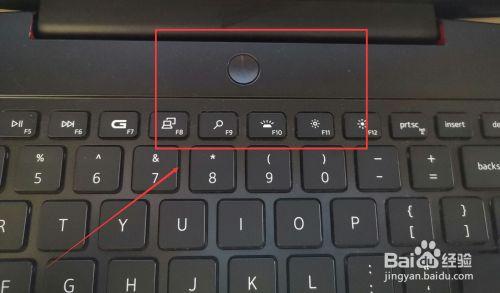
2. 使用系统配置工具
在Windows系统中,系统配置工具也是关闭开机自启动软件的一种方法。打开“运行”对话框,输入“msconfig”,点击确定,进入系统配置工具,找到“启动”标签页,可以看到一列开机自启动的软件列表,取消勾选不需要的软件即可。同样,此操作也仅会将其从开机自启动列表中移除,不会卸载软件。
3. 使用第三方软件
除了使用系统自带的工具,还可以使用第三方软件来关闭开机自启动软件。例如,Advanced SystemCare、CCleaner等。这些软件通常都提供了更简便的用户界面来管理开机自启动软件,可以更直观地查看和关闭不需要的开机自启动软件。但是,也要注意这些软件的安全性,不要随便下载来源不明的软件,以免感染病毒或恶意软件。
4. 慎重处理系统服务
除了第三方软件,系统服务也是开机自启动的重要组成部分,某些软件可能会在后台启动系统服务。如果你不确定某些服务是否需要关闭,可以留待专家处理。关闭不必要的系统服务可能会对计算机产生不良影响,例如系统不稳定或无法正常运行。因此,除非你确定某个服务是不必要的,否则最好不要随意关闭,以免影响系统的正常运行。
5. 定期清理和维护
定期清理和维护是保持电脑运行速度的重要步骤,包括关闭不必要的开机自启动软件。除了关闭开机自启动软件,还需要清理垃圾文件和注册表,释放磁盘空间,更新系统和软件等。
总之,关闭不必要的开机自启动软件是保持电脑运行速度的重要步骤之一,可以提高电脑的运行速度和稳定性。你可以使用任务管理器、系统配置工具或第三方软件来关闭它们,但是要谨慎对待系统服务,避免影响系统的正常运行。此外,定期清理和维护电脑也是保持其运行速度的重要步骤。最终,无论是关闭不必要的开机自启动软件还是其他维护工作,都需要谨慎操作,遵循适当的安全措施,以确保电脑的安全、稳定和高效运行。